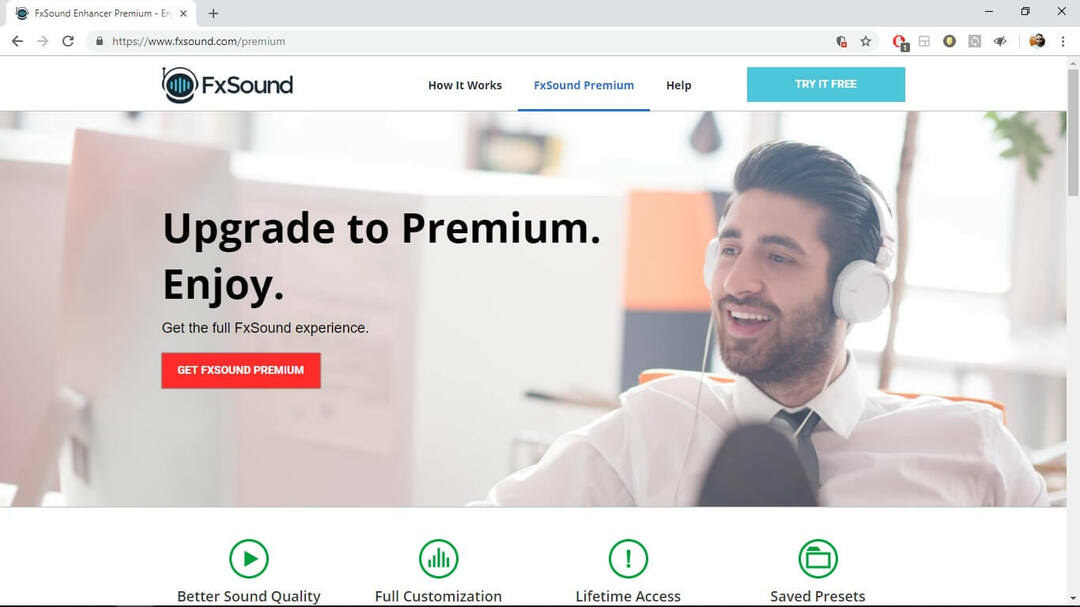Laika taupīšanas programmatūras un aparatūras zināšanas, kas ik gadu palīdz 200 miljoniem lietotāju. Norādījumi par padomu, jaunumiem un padomiem, kā uzlabot savu tehnoloģiju dzīvi.

Boom 3D ir neapšaubāmi viena no labākajām šajā rakstā piedāvātajām iespējām. Šī programmatūra spēj automātiski kalibrēt sevi, pamatojoties uz jums piederošās skaņas kartes un audio sistēmas tipu.
Boom audio dzinējs piedāvā 3D telpisko skaņu un pielāgojamus ekvalaizera sākotnējos iestatījumus, kas ļauj jums viegli pielāgot audio izvadi pēc jūsu vēlmēm.
Boom 3D 3D telpiskās skaņas tehnoloģija nodrošina visaptverošu virtuālās telpiskās skaņas pieredzi, izmantojot jebkura veida austiņas. Jums ir iespēja pielāgot katra telpiskās skaņas kanāla intensitāti. Varat arī ieslēgt / izslēgt atsevišķus virtuālās telpiskās skaņas skaļruņus, pielāgot basa līmeni un mērogot 3D telpiskās skaņas efekta intensitāti.
Boom 3D ir iebūvēts ekvalaizers ar iepriekš iestatītām filmām, vokāliem un dažādiem mūzikas žanriem, taču jūs vienmēr varat ienirt un izveidot savus sākotnējos iestatījumus.
Galvenās funkcijas ietver:
- Atlasīt audio izvades ierīci - sistēmas skaļruņi, ieslēgtās / austiņu austiņas, austiņas ausīs, ārējie skaļruņi, Bluetooth un USB skaļruņi
- Tilpuma pastiprinātājs
- Skaļuma regulators - pielāgojiet konkrētu lietojumprogrammu apjomus
- Audio efekti - gaisotne, uzticība, nakts režīms, telpiskais, piķis
- Ātrās vadīklas - ātri mainiet kopīgos iestatījumus, neatverot visu lietotni
⇒ Lejupielādējiet Boom 3D bez maksas

Razer Apkārtne ir uzlabots 7.1 virtuālās telpiskās skaņas motors, kas izdodas iegremdēt jūs dziļāk klausīšanās pieredzē, un tas ir saderīgs arī ar visām stereo austiņām.
Izveidots īpaši spēle ar austiņām, telpiskās skaņas algoritmi, kas darbina Razer Surround, rada precīzu telpiskās skaņas vidi, kas ļauj spēlētājam kalibrēt pozicionālo skaņu.
Daudzos virtuālās telpiskās skaņas risinājumos tiek izmantota vienota pieeja visiem. Tas nozīmē, ka viņi paļaujas uz algoritmiem, kas izveidoti, pamatojoties uz statistiku. Vienīgā šīs pieejas problēma ir tā, ka viss ir “vidēji”. Jūs nevarat pilnībā pielāgot audio pieredzi savām vajadzībām un vēlmēm.
Razer Surround ļauj personīgi kalibrēt skaņu, lai tā atbilstu jūsu ausīm, un tas ļauj izjust lielāku iesaistīšanās spēlē un pat dod jums audio priekšrocības salīdzinājumā ar citiem spēlētājiem, kuri neizmanto tādas tehnoloģijas kā šo.
Razer Surround dod jums iespēju veikt virkni vienkāršu klausīšanās testu, kas ļaus jums intuitīvi kartēt veidu, kā klausāties savas spēles.
Spēļu audio algoritmos, kas atrodami Razer, tiek ņemts vērā laika aizkave, audio traucējumi, amplitūda un citi sarežģīti faktori, kas ļoti atvieglo pielāgošanu.
Turklāt jūsu pielāgotie iestatījumi tiks saglabāti mākonī, lai jūs uzreiz būtu gatavs spēlēt spēles neatkarīgi no tā, vai atrodaties drauga mājā vai vietējā LAN-kafejnīcā.
Galvenās funkcijas ietver:
- Bass Boost
- Skaņas normalizēšana
- Balss skaidrība
- Balss līmenis
- Pielāgoti un 11 iepriekš iestatīti ekvalaizera iestatījumi
- Spēja kalibrēt individuālās izvēles

Razer Surround
Razer Surround izpūtīs jūsu prātu ar savu lielisko 7.1 virtuālās telpiskās skaņas dzinēju pilnīgai iegremdēšanai.
Apmeklējiet vietni
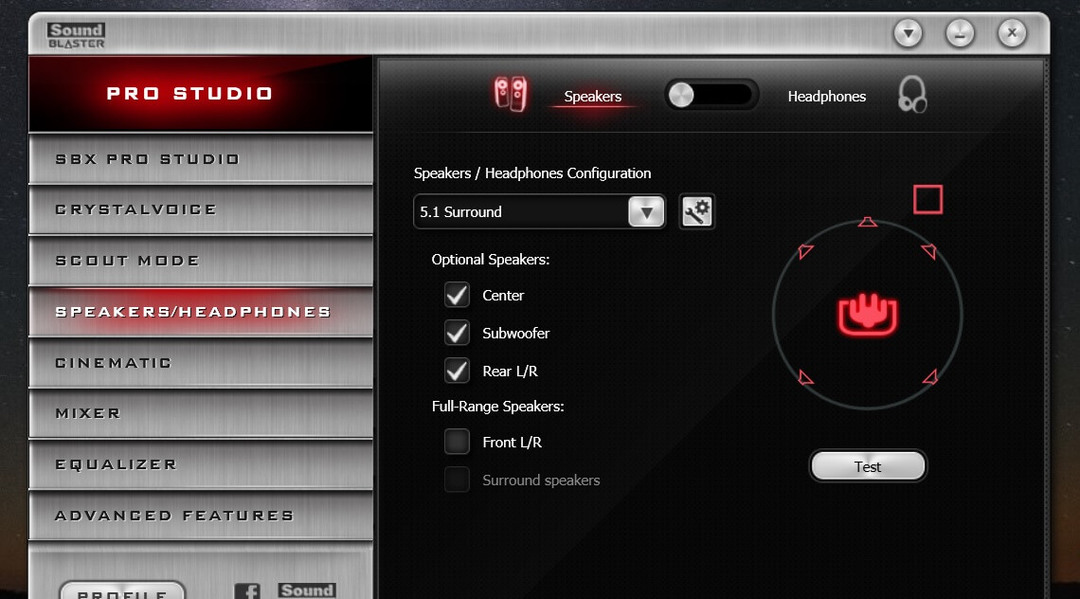
SBX Pro Studio ir audio uzlabošanas tehnoloģiju komplekts, kas tika izveidots, lai izceltu spēles audio absolūti labāko. Šim rīkam ir nevainojama vadība un ļoti draudzīgs interfeiss. Jūs varat pilnībā kontrolēt audio atskaņošanu.
Mūsdienu augstas klases spēļu platformas galvenokārt ir vērstas uz displeju un laba iemesla dēļ. Lielākā daļa spēlētāju paļaujas uz vairākiem monitoru iestatījumiem, un īpaši augstas izšķirtspējas grafika viņiem ir obligāta. Tomēr jūsu spēļu pieredze nav pilnīga bez patiesi aizraujošas audio pieredzes. To piedāvā 5.1 vai 7.1 telpiskās skaņas skaļruņu iestatīšana, kas veiksmīgi papildina jūsu visaptverošo spēļu pieredzi - un nē, stereo austiņas to nesamazina.
Lai arī šajā rakstā mēs pievērsīsimies programmatūras telpiskajām iespējām, SBX Pro Studio piedāvā plašu profesionālu rīku klāstu:
- Kristalizators - uzlabo saspiestā audio dinamisko diapazonu, atjaunojot augstākos un zemākos līmeņus, kas bieži tiek zaudēti saspiešanas procesā
- Bass - paplašina audio ieejas zemākās frekvences, lai uzlabotu un padziļinātu basu
- Viedais skaļums - automātiski mēra apjomu dažādās programmās un kompensē izmaiņas
- Dialog Plus - saprātīgi paaugstina vokāla un runātā dialoga apjomu
- SBX Surround
SBX Pro Studio SBX Surround funkcija apstrādā audio, izmantojot optimizētus algoritmus, lai atjaunotu virtualizētu telpisko skaņu, pat ja izmantojat 2.0 skaļruņu iestatījumu vai austiņas. Šī tehnoloģija ļauj pilnībā iegremdēties audio pieredzē, nepalaidot garām nevienu audio pavedienu.
SBX Surround izmantotie algoritmi nodrošina audio uzlabojumu jebkuram audio, optimizējot klausīšanās pieredzi gan divkanālu, gan daudzkanālu avotiem. Šī funkcija automātiski pielāgosies un nodrošinās vislabāko telpiskās skaņas pieredzi, lai tā atbilstu jebkurai jūsu klausīšanās pieredzei.
SBX Surround sastāv no diviem galvenajiem tehnoloģiju komponentiem:
- Upmix - Tas apstrādā gan stereo, gan daudzkanālu skaņas un saskaņo tās ar aktīvās izejas konfigurāciju.
- Virtualizētājs - Tas ņem Upmix apstrādāto audio un sadala signālu katram skaļrunim, kas savienots, izmantojot ar galvu saistītās pārsūtīšanas funkcijas (HRTF) filtrus.
⇒ Apskatiet SBX Pro Studio
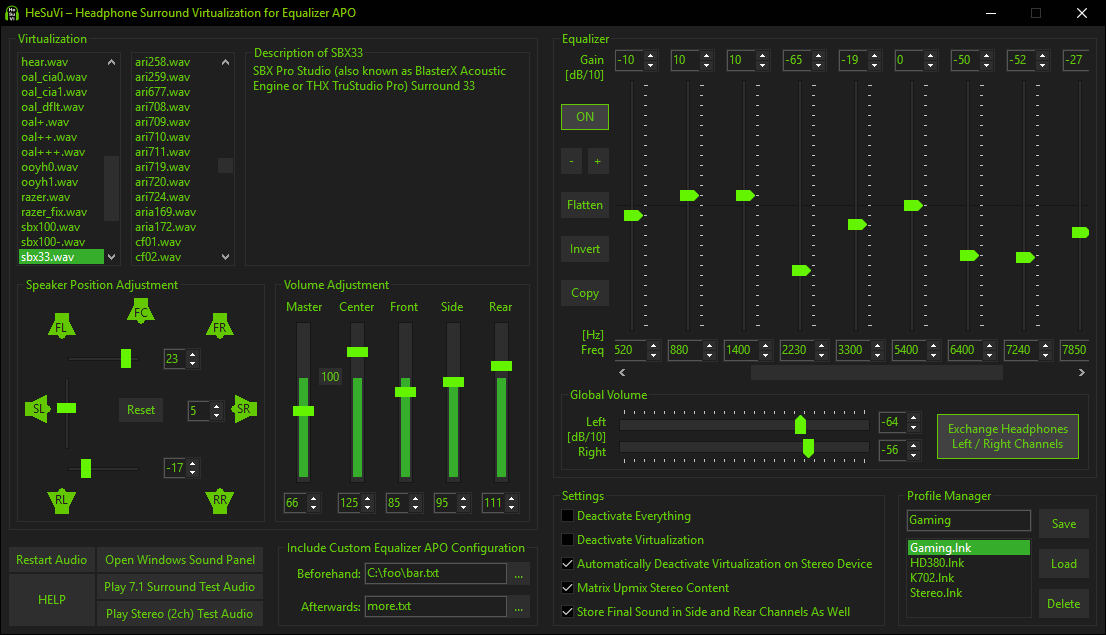
Ekvalaizera APO ir viens no labākajiem ekvalaizeriem, lai pielāgotu audio pieredzi līdz sīkākajām detaļām un darbojas īpaši labi (salīdzinot ar citu EQ programmatūru), jo to var izmantot kopā ar Istabas EQ vednis kas ļauj viegli izlasīt filtrētā teksta faila formātu.
Ekvalaizera APO var uzlabot un uzlabot jūsu multivides telpiskās skaņas kvalitāti, un, tiklīdz tas ir instalēts, tas var konfigurēt, piekļūstot tā konfigurācijas TXT failam, kas atrodas jūsu Windows 10 instalācijas mapē Dators.
Ekvalaizera APO piedāvā arī iespēju pārveidot izskatu, instalējot Peace GUI, kas padara to vēl vieglāk lietojamu un pievieno datoram audio miksēšanas rīkus.
Ekvalaizera APO ir plašs noderīgu funkciju klāsts:
- Efektu panelis - līdzsvars, šķērsošana, kavēšanās
- Grafika logs
- Saglabājiet konfigurācijas un aktivizējiet tās ar vienkāršu klikšķi / karsto taustiņu vai darbvirsmas saīsni
- Līdz 31 dB dB ekvalaizera slīdņi uz kanālu / skaļruni
- 9 skaļruņu atbalsts (visi, stereo, 5.1 un 7.1)
- Katram slīdnim var mainīt filtru frekvences, dB pieaugumu, filtra īpašības
- Filtri: pīķa, zemas / augstas caurlaides un plaukts, saliekums, iecirtums un visi garāmejošie
- Iepriekš pastiprināt dB vērtības skaļuma kontrolei (katram kanālam / skaļrunim)
Dažiem lietotājiem ir bijušas dažas problēmas, izmantojot Equalizer APO. Visizplatītākā cilvēku pieļautā kļūda ir tā, ka pēc instalēšanas viņi netiek restartēti datorā Windows 10. Viņi arī aizmirst aktivizēt savu atskaņošanas ierīci EQ APO. Tikai šīm divām darbībām vajadzētu atrisināt problēmu un ātri palaist programmu.
Vēl viens lielisks trešo pušu rīks, kas jums jāizmēģina ar Equalizer APO, ir HeSuVi. Šī lietotne atdarina 7.1 binaurālo skaņas efektu, izmantojot Equalizer APO konvekcijas filtru.
Galvenās funkcijas ietver:
- Jaudīgs grafiskais ekvalaizers
- Vairāk nekā 1000 populāru austiņu
- Iespēja vienā ierīcē izmantot vairākas ierīces
- Atsevišķa dažādu skaļuma līmeņu kontrole
- Pilnībā konfigurējama krusteniskā padeve
Ja vēlaties uzzināt vairāk par HeSuVi darbību, dodieties uz šajā atbalsta lapā.
Apskatiet šo soli pa solim instrukcijas par Equalizer APO instalēšanu un konfigurēšanu.
⇒ Lejupielādējiet Equalizer Apo
⇒ Lejupielādējiet HeSuVi
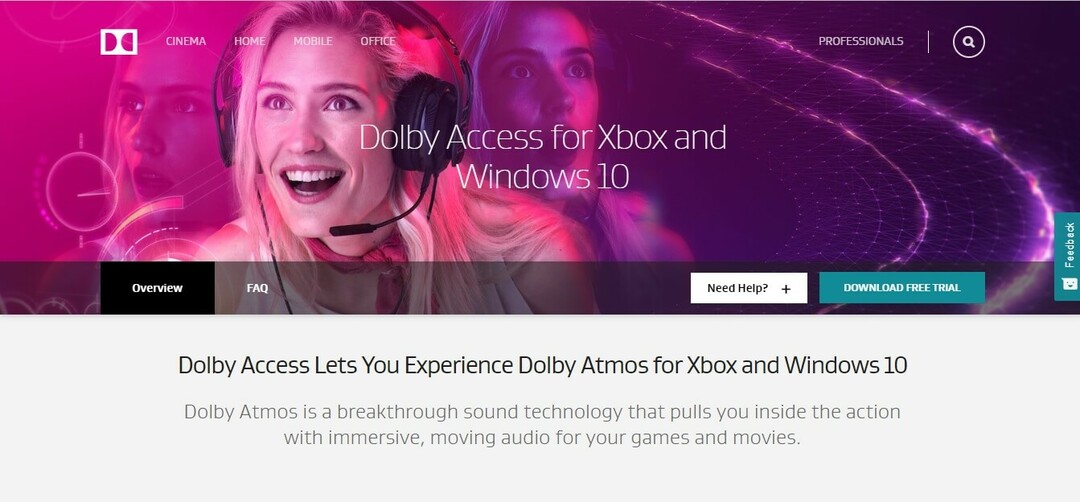
Atmos tika izstrādāta 2012. gadā, un jaunā versija paplašina iepriekšējās 5.1 un 7.1 iestatījumus, iekļaujot tajā lielu skaitu skaļruņu, kurus varat ievietot telpā. Tādā veidā jūs izveidosiet šo apbrīnojamo 3D skaņas pieredzi.
Viena no vissvarīgākajām Atmos iezīmēm ir audio objektu jēdziens. Pirms tam skaņas bija ierobežotas ar noteiktām audio daļām.
Izmantojot Dolby Atmos, skaņu dizaineriem nav jāierobežo skaņa ar kanālu, viņi var norādīt, kur rodas un pārceļas atsevišķa skaņa. Rezultāts ir skaņa, kas liekas, ka tā nāk no istabas, kurā sēžat, piedāvājot neticami visaptverošu audio pieredzi.
Atmos izmanto kanālu pieeju skaņu sajaukšanai. Padomājiet par šo pieeju kā “skaņas slāņiem”. Šā slāņa augšpusē tiek ievietoti “audio objekti” kopā ar to īpašajiem iestatījumiem. Pateicoties šai pieejai, fakts, ka šis rīks atbalsta 128 audio kanālus, ir diezgan iespaidīgs.
Šī tehnoloģija ir neticami pielāgojama, tā sniegs jums tādu pašu pieredzi neatkarīgi no tā, vai izmantojat to kino apstākļos vai mājās ar parasto skaļruņu komplektu.
Home Atmos sistēmas ar tikai septiņiem skaļruņiem spēj nodrošināt 128 audio objektus, bet tas atbalsta līdz 34 skaļruņiem.
⇒ Lejupielādējiet Dolby Atmos
Windows Sonic
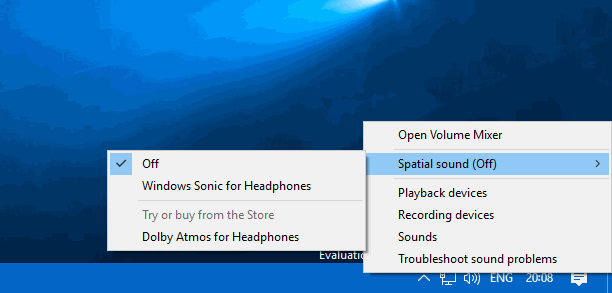
Kā atbildi uz Dolby Atmos Microsoft izveidoja Windows Sonic. Šo lietotni var atrast kā noklusējuma lietotni operētājsistēmā Windows 10, kurā ir instalēts Creators Update.
Sonic simulē 3D vidi, izmantojot audio, kas nāk no jūsu ierīces. Tas nedarbojas ārkārtīgi labi filmām, bet to kompensē spēlēs.
Daži mātesplatēm un skaņas kartes var būt nepieciešama ierīces programmatūra aparatūras izmantošanai. Šāda veida programmatūra parasti darbojas fonā bez lietotāja ziņas. Piemēram, ja izmantojat MSI mātesplatē, iespējams, ir instalēta programmatūra Realtek HD Audio Manager.
Pirms lietojat Windows Sonic, ieteicams tos atspējot audio efekti iepriekš piemērots.
Veiciet šīs darbības, lai aktivizētu un izmantotu Windows Sonic:
- Kad esat deaktivizējis visus skaņas efektus, uzdevumjoslā atrodiet skaņas ikonu, ar peles labo pogu noklikšķiniet uz tās un pēc tam atlasiet Telpiskā skaņa.
- Pēc tam vēlaties atlasīt Open Volume Mixer, noklikšķiniet uz ikonas Speakers, lai atvērtu Speakers Properties un pārslēgtos uz Spatial sound cilni.
- Zem telpiskā skaņas formāta noklikšķiniet uz nolaižamās izvēlnes un atlasiet Windows Sonic austiņām. Pārliecinieties, vai esat atzīmējis opciju Ieslēgt virtuālo telpisko skaņu 7.1.
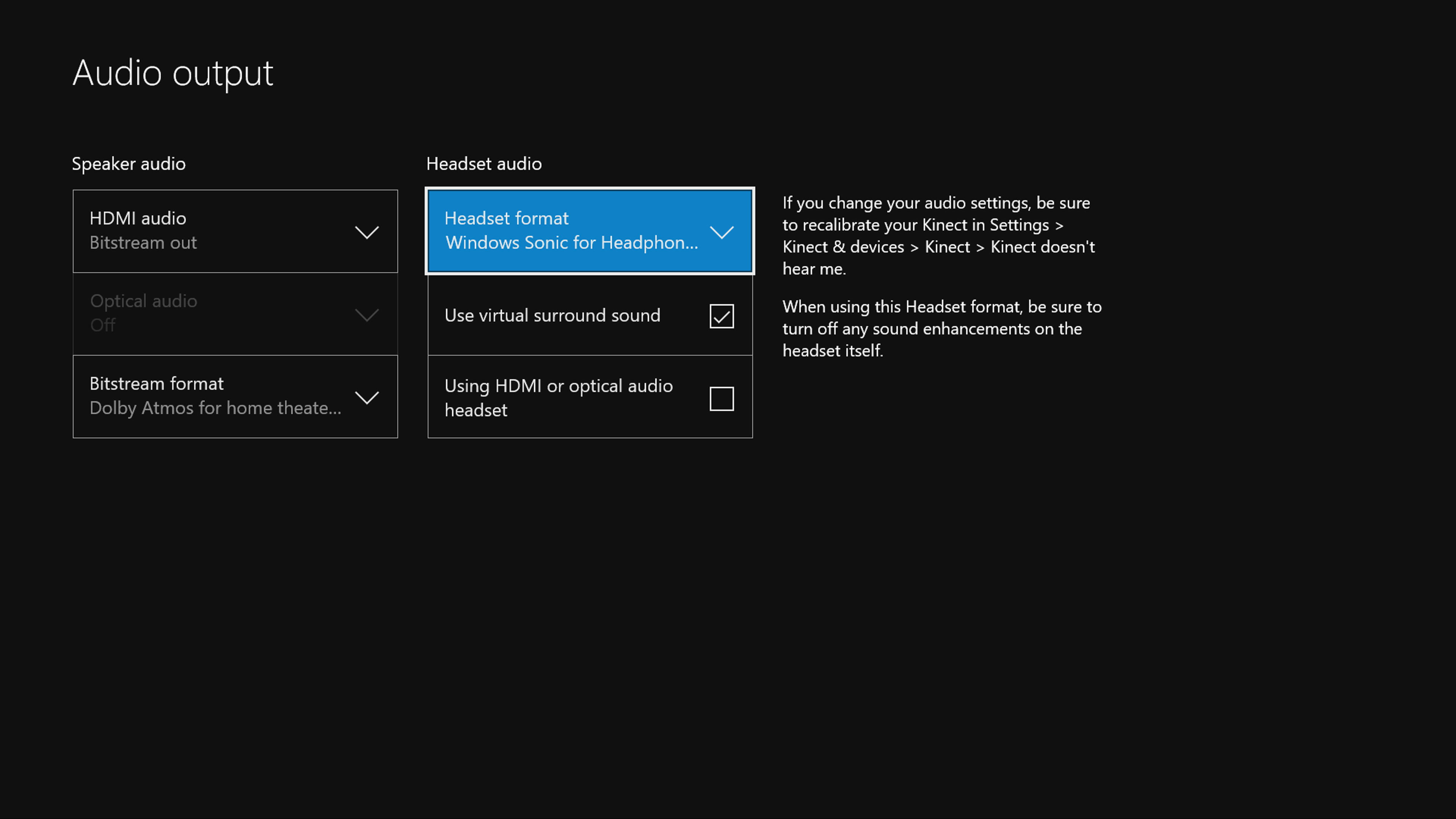
- Atlasiet Lietot un pēc tam Labi.
Tieši tā! Tagad esat gatavs izjust Windows Sonic ietekmi uz audio.
Šīs ir dažas no labākajām telpiskās skaņas programmatūrām, ko izmantot datorā. Ja jūs jau izmantojāt dažus no šiem rīkiem, pastāstiet mums vairāk par savu pieredzi zemāk esošajos komentāros.
© Autortiesību Windows pārskats 2021. gads. Nav saistīts ar Microsoft